Tag: Safari
-

Pakai Safari di Mac? Ini dia 5 Safari extensions yang wajib install
Safari mungkin jadi salah satu browser yang paling sering saya gunakan dalam keseharian. Meski saya memiliki Firefox di Mac namun untuk browsing-browsing saya lebih menyukai menggunakan Safari. History dan bookmark yang tersinkronisasi ke perangkat Apple lainnya menjadi salah satu alasan utama. Meski Safari sudah semakin canggih dengan tiap update yang dikeluarkan oleh Apple namun saya […]
-
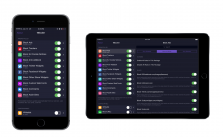
Menggunakan 1Blocker sebagai content blocker di iPhone dan iPad
Ketika iOS 9 diperkenalkan oleh Apple, ada salah satu fitur yang kemudian menjadi perdebatan banyak orang. Fitur yang bernama content blocker dan dibenamkan ke dalam Safari sebagai peramban bawaan iOS memicu kontroversi terutama di kalangan media. Pasalnya fitur content blocker ini dapat menghalau iklan atau script yang ditambahkan ke dalam sebuah laman web ketika diakses […]
-
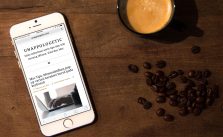
Tips membuka laman web dengan cepat dari home screen di iPhone/ iPad
Memiliki website favorit atau yang sering kamu kunjungi? Website e-banking, forum mahasiswa atau portal berita misalnya. Jika ya, saya akan membagikan sebuah tips bagaimana membuka sebuah website dengan cepat langsung dari home screen iPhone/ iPad. Lho, emang bisa? Bisa dong, caranya pun mudah sekali. Dengan cara ini kamu tak perlu lagi berulang kali mengetikkan alamat […]
-
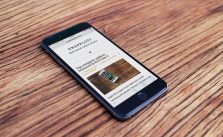
Tips membuka laman web atau mencari sebuah kata lewat Safari secara cepat
Kembali saya akan membahas sedikit tips tentang Safari di iPhone atau iPad. Tahukah kamu bahwa Safari punya fitur Paste and Go/ Paste and Search untuk membuka laman web secara cepat? Ya, kalau kamu sudah menyalin url atau sebuah kata, fitur ini bisa kamu gunakan untuk membuka laman web atau mencari lewat mesin pencari yang kamu […]
-
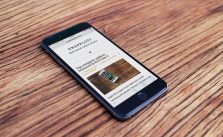
Tips membuka tab baru di latar belakang pada Safari
Jika ditanya aplikasi apa yang paling sering saya gunakan dalam keseharian, maka jawabannya adalah Safari. Mulai dari mencari ide artikel hingga referensi semuanya saya lakukan menggunakan Safari. Safari sendiri kini semakin canggih. Meski demikian ada satu ‘kelakuan’ Safari yang sedikit menyebalkan yaitu ketika membuka tautan di tab baru.
-
Buka dua laman web secara bersamaan di iPad dengan Sidefari
Fitur multitasking Split View dan Slide Over telah hadir di iPad. Meski demikian, iPad belum dapat menjalankan sebuah aplikasi yang sama secara bersamaan. Misalnya adalah membuka dua laman web di Safari secara bersamaan. Baik di Mac atau PC kita dapat dengan mudah melakukan hal tersebut, kita bisa membuka dua laman web secara bersamaan. Sidefari, bikinan […]